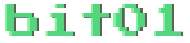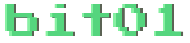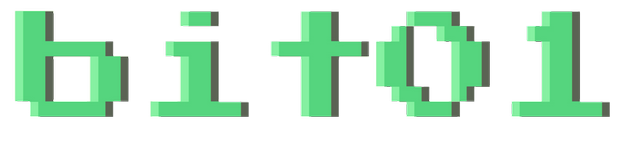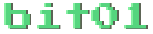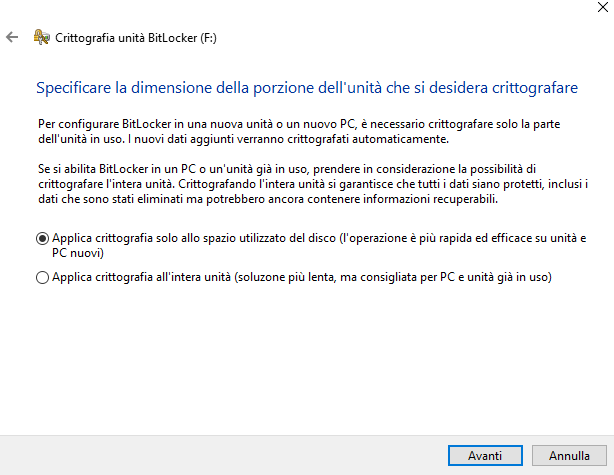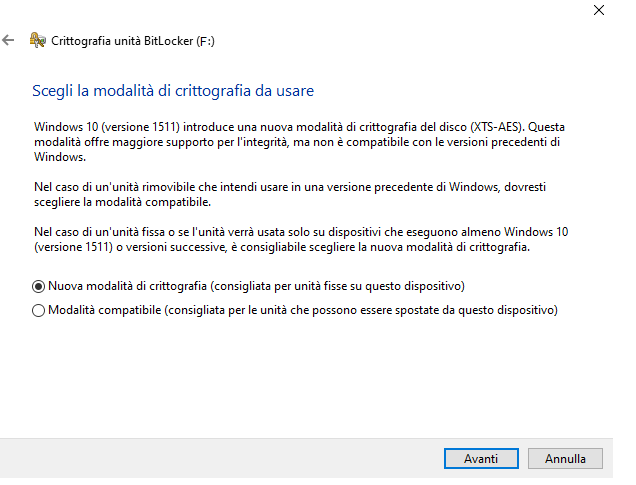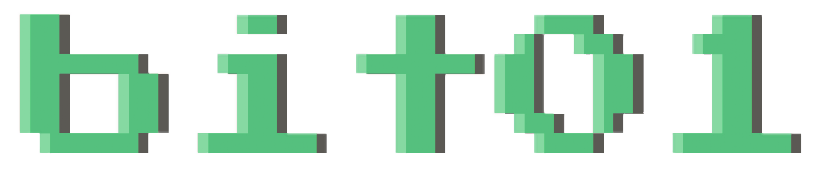
Come proteggere hard disk interno.
In questa guida vedremo come fare per impedire l’ accesso ai nostri dati sul nostro hard disk principale.
Per prima cosa lo strumento utilizzato e’ Bitlocker un’ applicazione integrata nei sistemi Windows 10 Pro, Ultimate, Enterprise ed Education ( escluso home ).
BitLocker, nella sua impostazione predefinita, necessita di un computer con chip TPM versione 1.2.
Cos’è e Come funziona BitLocker ?
BitLocker è un modulo di Windows che consente di crittografare dati di unità removibili, partizioni di sistema o interi dischi del computer.
Si tratta di un software di sicurezza che permette di crittografare i dati, proteggendoli con alcuni metodi di sblocco quali password, PIN, periferiche USB o il chip TPM.
Una volta attivata questa funzionalità, l’accesso ai dati sarà vincolato dall’inserimento del codice di sblocco da parte dell’utente o l’utilizzo di una chiave di ripristino (fornita durante la procedura di attivazione) in caso di smarrimento di quest’ultimo.
Nel caso in cui il computer fosse provvisto di modulo TPM e il disco crittografato con questa modalità, non sarà necessario inserire alcun codice per sbloccare il dispositivo.
Come scoprire se il computer integra un chip TPM:
1. Premere la combinazione di tasti WIN+R;
2. Digitare compmgmt.msc e premere INVIO;
3. Controllare tra le periferiche del computer la presenza del modulo TPM (vedi foto).
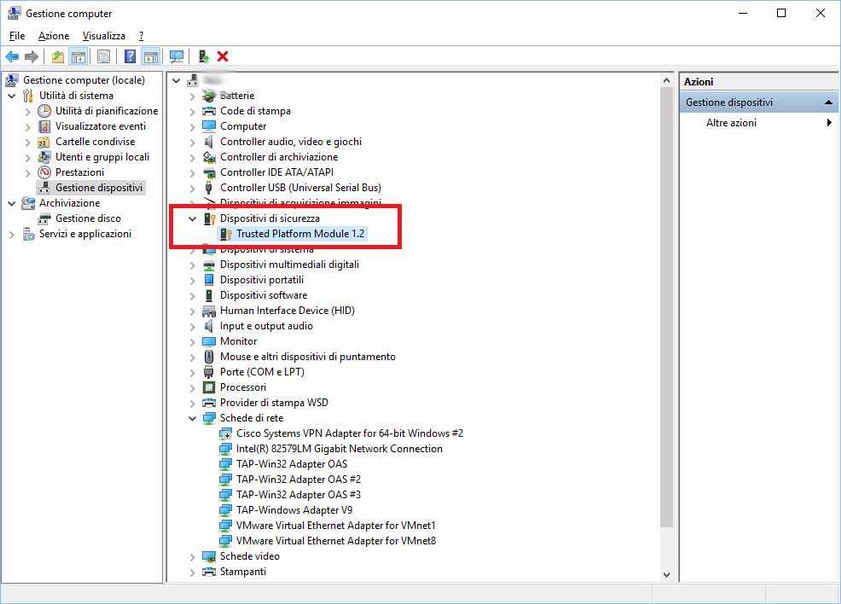
Abilitare BitLocker su sistemi sprovvisti di chip TPM:
Per usare BitLocker sulle macchine senza TPM seguire questa procedura:
1. Premere la combinazione di tasti Windows+R;
2. Digitare “gpedit.msc” per aprire l’Editor criteri di gruppo locali;
3. Portarsi nella sezione Criteri Computer locale;
4. Cliccare su Configurazione computer;
5. Cliccare su Modelli amministrativi;
6. Cliccare su Componenti di Windows;
7. Cliccare su Crittografia unità BitLocker;
8. Cliccare su Unità del sistema operativo;
9. Cliccare su “Richiedi autenticazione aggiuntiva all’avvio” nel pannello di destra;
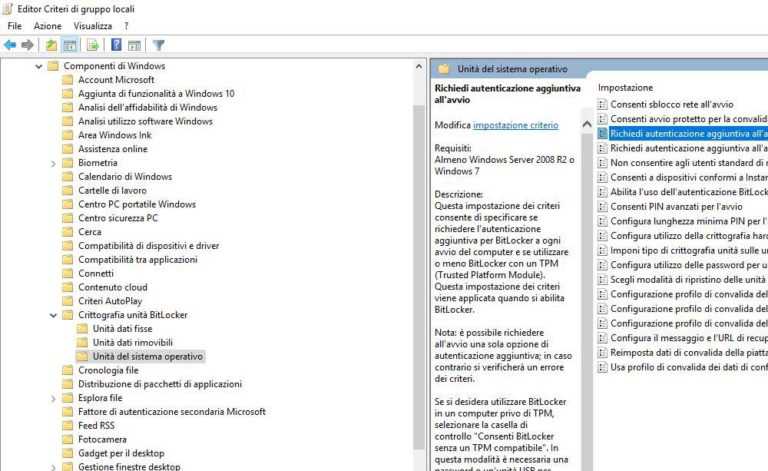
10.Selezionare l’opzione “Attivata”, assicurandosi che sia selezionata la casella “Consenti BitLocker senza un TPM compatibile."
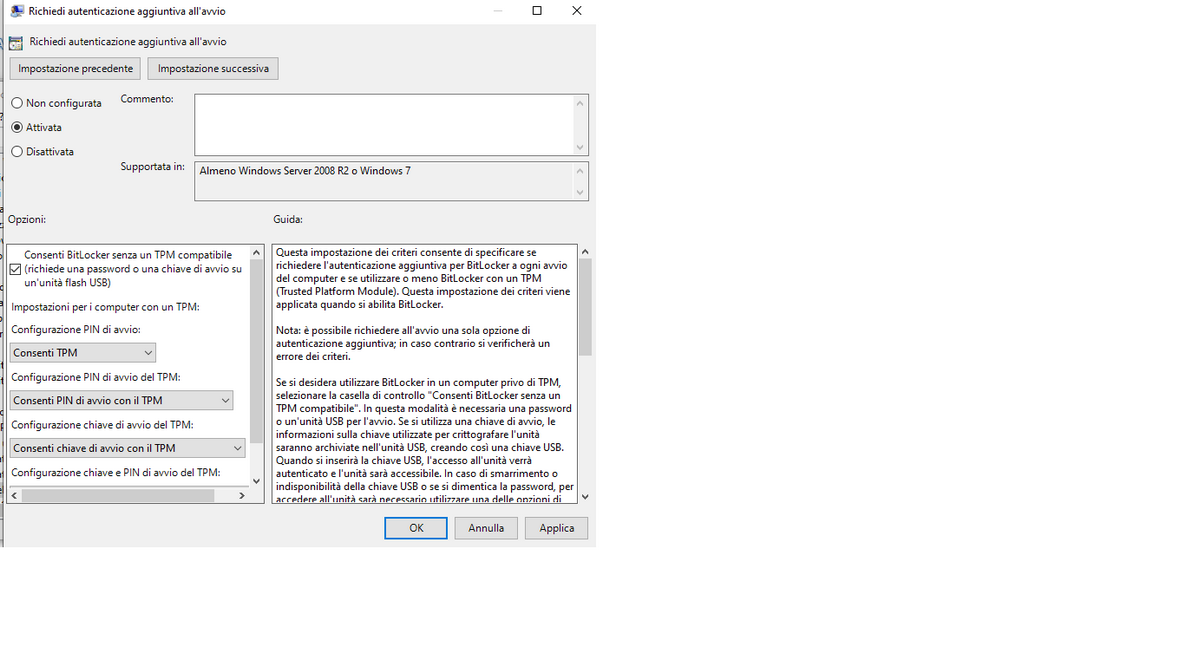
11.Cliccare su OK e chiudere l’Editor Criteri di gruppo locali.
Come crittografare il disco con BitLocker su Windows 10 ?
Il modo più semplice per abilitare BitLocker per un’unità è fare clic con il pulsante destro del mouse sull’unità in una finestra Esplora file e selezionare il comando “Attiva BitLocker”.
Procedura per crittografare l’ hard disk principale ( quindi disco locale C: ) con il sistema BitLocker di Windows:
1. Fare click con il tasto destro sull’unità da crittografare con BitLocker;
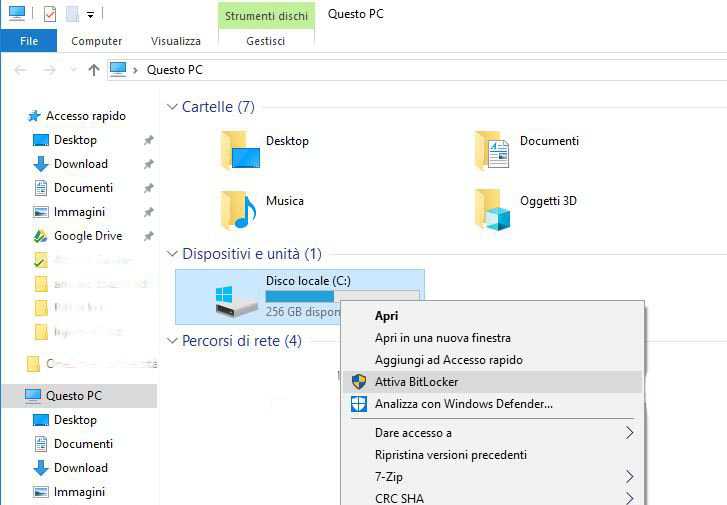
2. Cliccare sull’opzione “Attiva BitLocker”;
3. Scegli un metodo di sblocco tra quelli proposti (unità USB, Password );
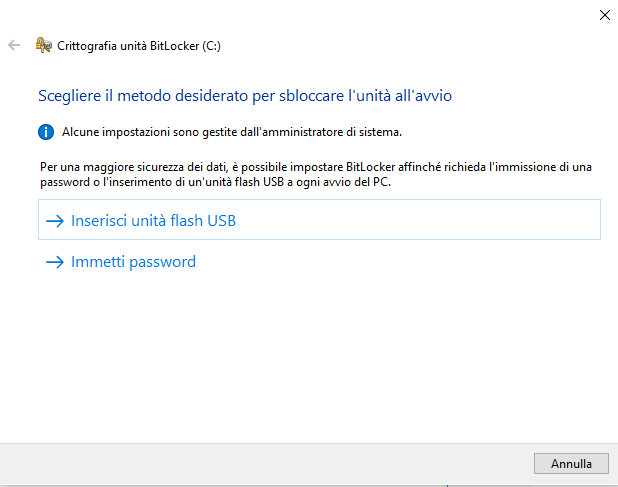
4. Scegli dove eseguire il backup della chiave di ripristino (account Microsoft, unità USB, file, stampa su carta);

5. Scegli la prima opzione per applicare la protezione allo spazio utilizzato del disco (operazione veloce che proteggera’ comunque l’ intera unita’)
- Scegli la seconda opzione per applicare la protezione all’ intera unita’ (operazione molto lenta ma che protegge anche i dati eliminati che potrebbero comunque contenere informazioni recuperabili)
6. Scegli la modalita di crittografia:
- Nuova modalita’ di crittografia: per unita’ che verranno usate solo su dispositivi che eseguono almeno Windows 10 (1511) o versioni successive o nel caso di unita’ fissa.
- Modalita’ compatibile: nel caso in cui vorresti spostare l’ unita’ in versioni precedenti di Windows
7. Lasciare la spunta su “esegui controllo sistema BitLocker” per verificare che tutto sia apposto prima di crittografare l’ unita’.
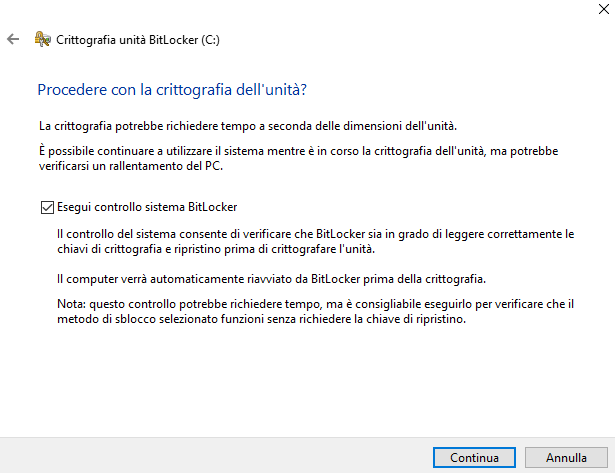
8. Cliccare su CONTINUA, riavviare il pc e inserire la password per iniziare la crittografia.
9 Ad ogni avvio del PC dovrete inserire la password per sbloccare il vostro hard disk.
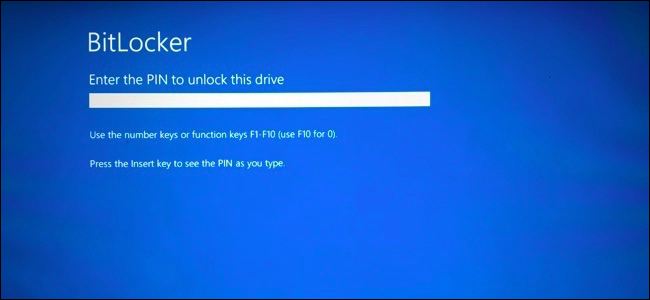
By Ressa F.
Non sono presenti ancora recensioni.